- Outeur Abigail Brown [email protected].
- Public 2023-12-17 06:37.
- Laas verander 2025-01-24 12:01.
Pivot-tabelle in Excel is 'n veelsydige verslagdoeningsinstrument wat dit maklik maak om inligting uit groot datatabelle te onttrek sonder die gebruik van formules. Spiltafels is uiters gebruikersvriendelik. Hulle skuif, of draai, datavelde van een ligging na 'n ander sodat daar op 'n aantal verskillende maniere na data gekyk kan word.
Die instruksies in hierdie artikel is van toepassing op Excel 2019, 2016, 2013, 2010; en Excel vir Mac.
Voer die spilpunttabeldata in
Die eerste stap in die skep van 'n spilpunttabel is om die data in die werkblad in te voer. Om saam met hierdie tutoriaal te volg, voer die data in wat in die prent hieronder getoon word.
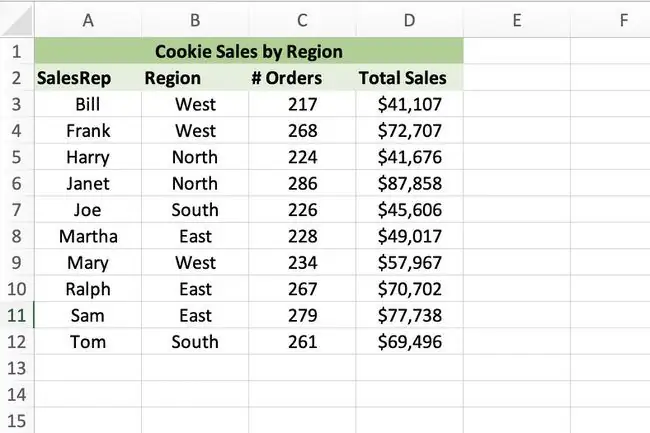
Hou die volgende punte in gedagte:
- Minstens drie kolomme data is nodig om 'n spilpunttabel te skep.
- Dit is belangrik om die data korrek in te voer. Foute wat veroorsaak word deur verkeerde data-invoer is die bron van baie probleme wat met databestuur verband hou.
- Los geen leë rye of kolomme wanneer die data ingevoer word nie. Dit sluit in om nie 'n leë ry tussen die kolomopskrifte en die eerste ry data te laat nie.
Skep die draaitabel
Volg hierdie stappe om 'n spiltabel te skep deur die tutoriaaldata te gebruik:
- Highlight selle A2 na D12.
- Kies Voeg in.
- In die Tabelle-groep, kies PivotTable om die Skep PivotTable-dialoogkassie oop te maak.
- Kies Bestaande Werkblad vir die ligging van die spiltabel.
- Plaas die wyser in die Ligging-tekskassie.
-
Kies sel D15 in die werkblad om daardie selverwysing in die ligginglyn in te voer.

Image - Kies OK.
'n Leë spilpunttabel verskyn op die werkblad met die boonste linkerhoek van die spilpunttabel in sel D15. Die PivotTable Fields-paneel maak aan die regterkant van die Excel-venster oop.
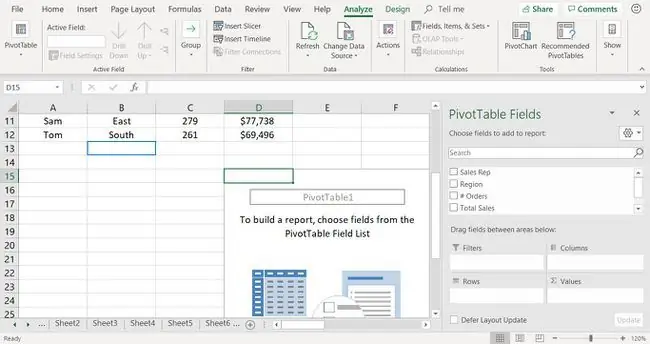
Aan die bokant van die PivotTable Fields-paneel is die veldname (kolomopskrifte) van die datatabel. Die dataareas aan die onderkant van die paneel is aan die spilpunttabel gekoppel.
Voeg data by die draaitabel
Die dataareas in die PivotTable Fields-paneel is gekoppel aan ooreenstemmende areas van die spiltabel. Soos jy die veldname by die dataareas voeg, word data by die spiltabel gevoeg. Afhangende van watter velde in watter dataarea geplaas word, word verskillende resultate verkry.
Jy het twee keuses wanneer dit kom by die byvoeging van data by die spilpunttabel:
- Sleep die veldname van die PivotTable Fields-paneel en laat dit op die spiltabel in die werkblad val.
- Sleep die veldname na die onderkant van die PivotTable Fields-paneel en laat val dit in die data-areas.
Sleep die volgende veldname na die genoteerde dataareas:
- Totale verkope na die Filters-area.
- Streek na die Columns-area.
- Verkoopsverteenwoordiger na die Rye-area.
- Bestellings na die Waardes-area.
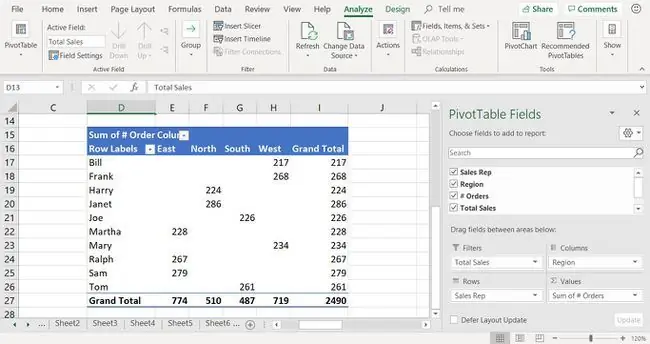
Filter die draaitabeldata
Die spilpunttabel het ingeboude filternutsgoed wat die resultate wat in die spilpunttabel gewys word, verfyn. Filtrering van data behels die gebruik van spesifieke kriteria om te beperk watter data deur die spilpunttabel vertoon word.
- Kies die Kolometikette-afpyltjie in die spilpunttabel om die filter se aftreklys oop te maak.
- Verwyder die regmerkie langs Kies alles om die regmerkie uit al die blokkies in die lys te verwyder.
-
Plaas 'n regmerkie langs West en North.

Image - Kies OK.
Die spilpunttabel toon die bestellingtotale vir die verkoopsverteenwoordigers wat in die Wes- en Noord-streke werk.
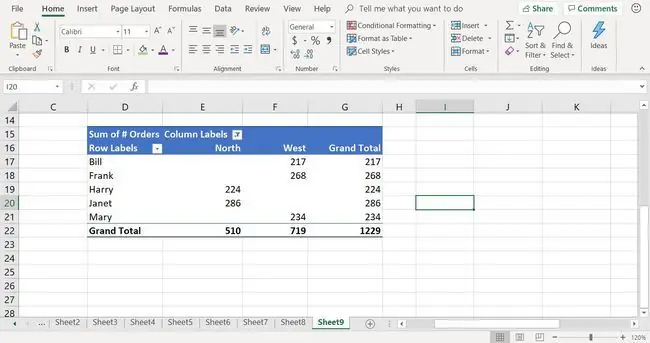
Verander die draaitabeldata
Om die resultate wat in die spilpunttabel gewys word te verander:
-
Herrangskik die spilpunttabel deur die datavelde van een dataarea na 'n ander in die PivotTable Fields-paneel te sleep.

Image As jy die PivotTable Fields-paneel gesluit het, kies enige sel in die spiltabel en kies Analiseer > Veldlys.
- Pas filtering toe om die gewenste resultate te kry.






